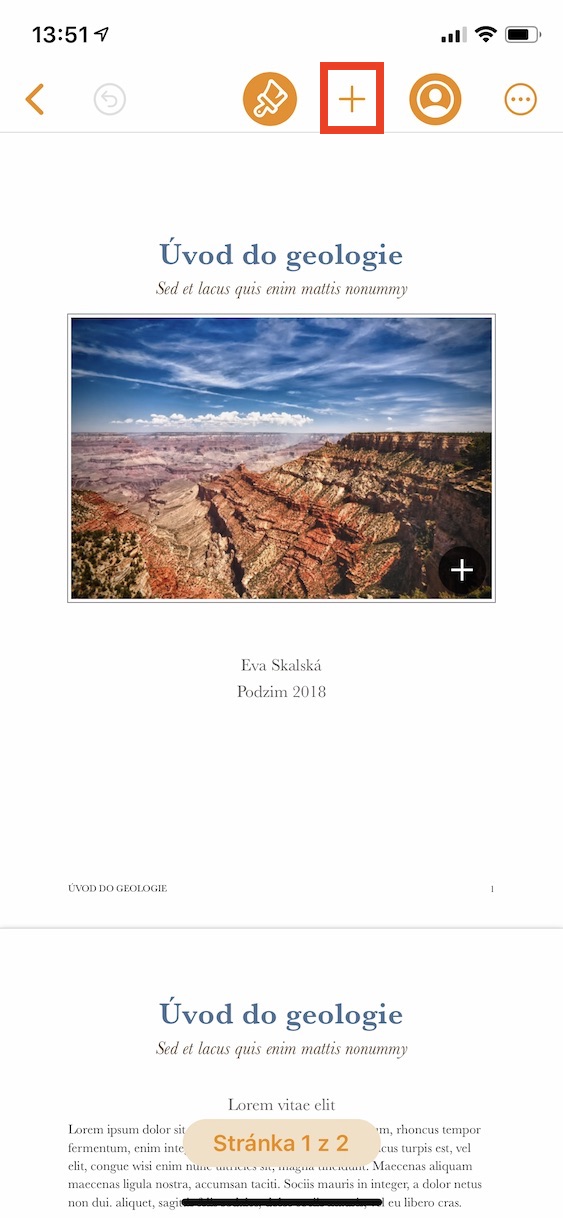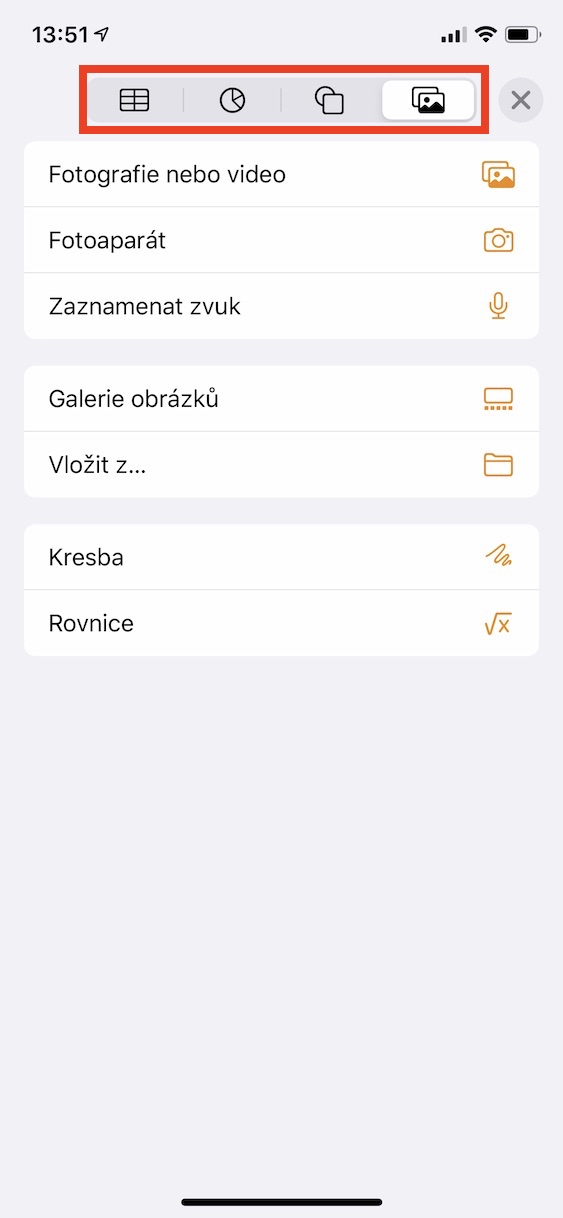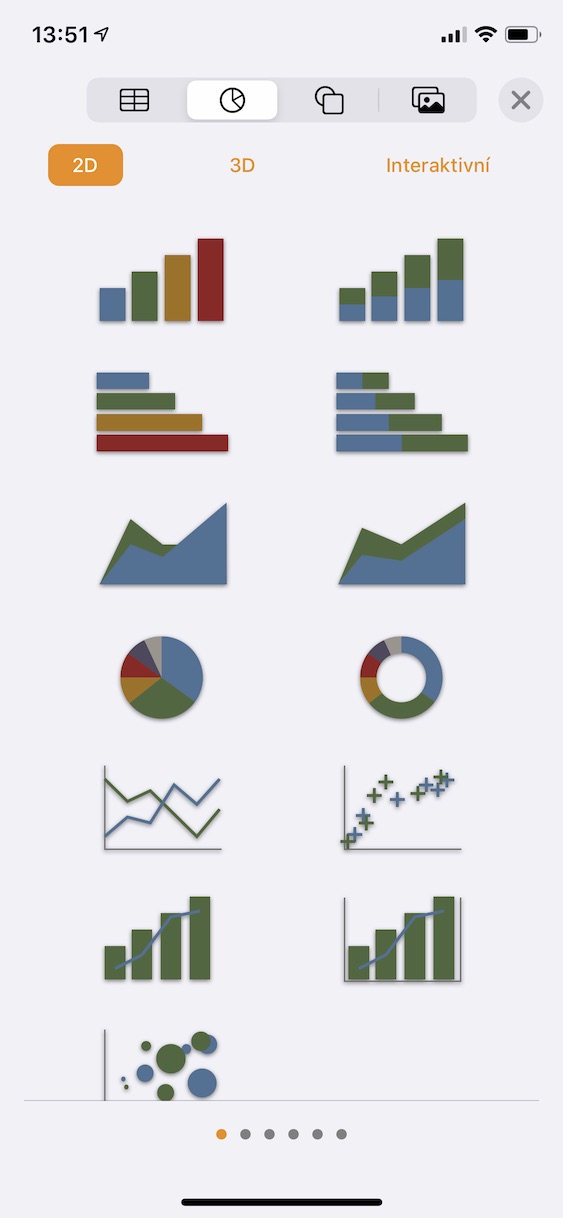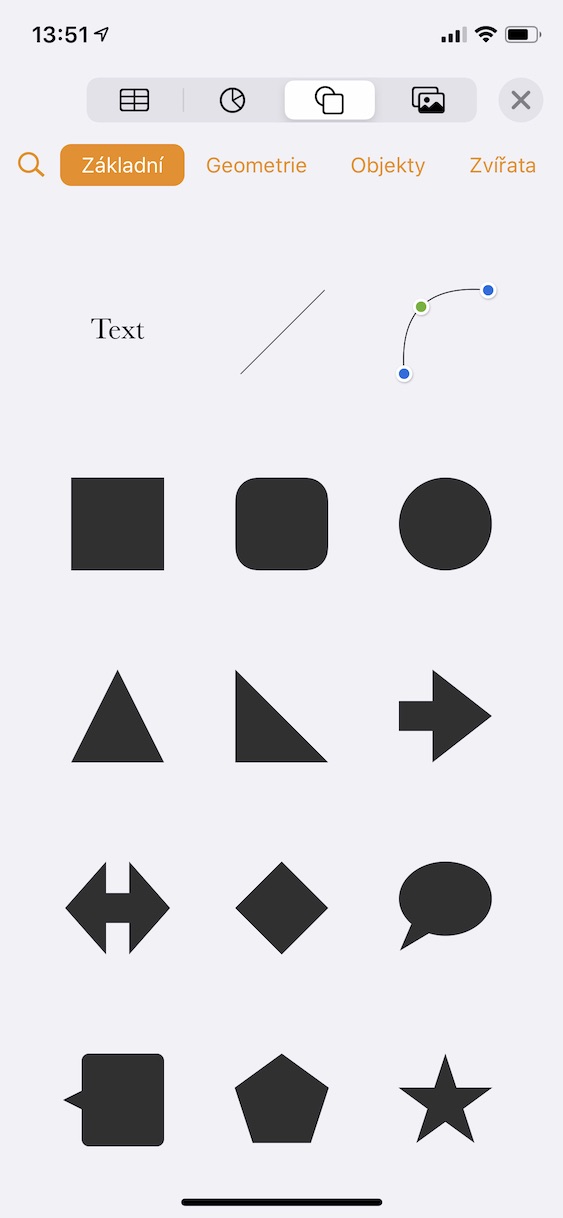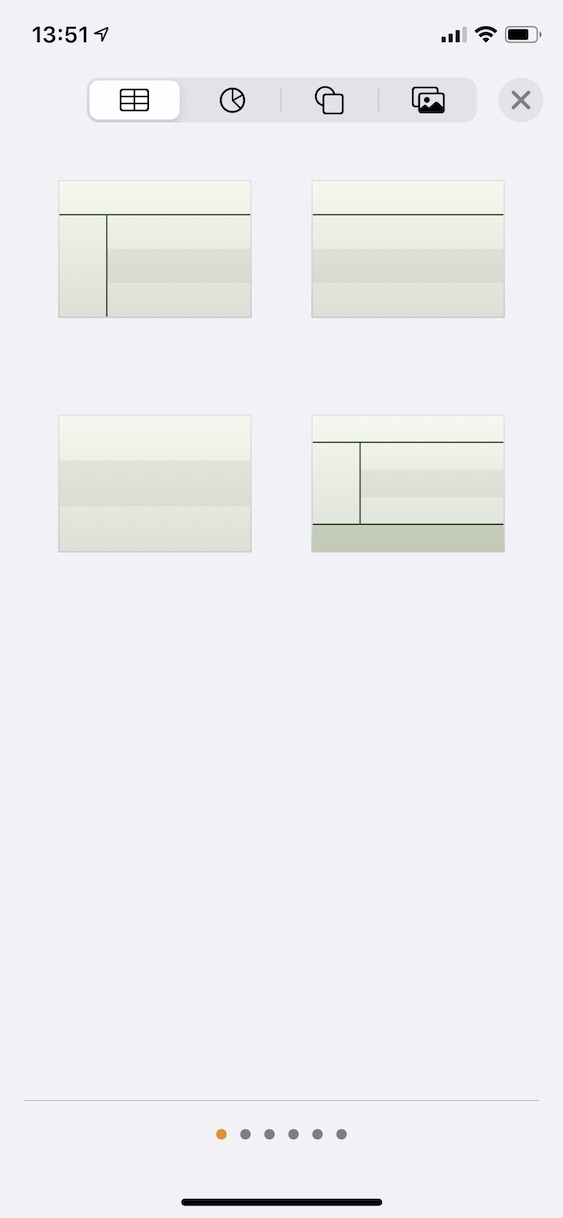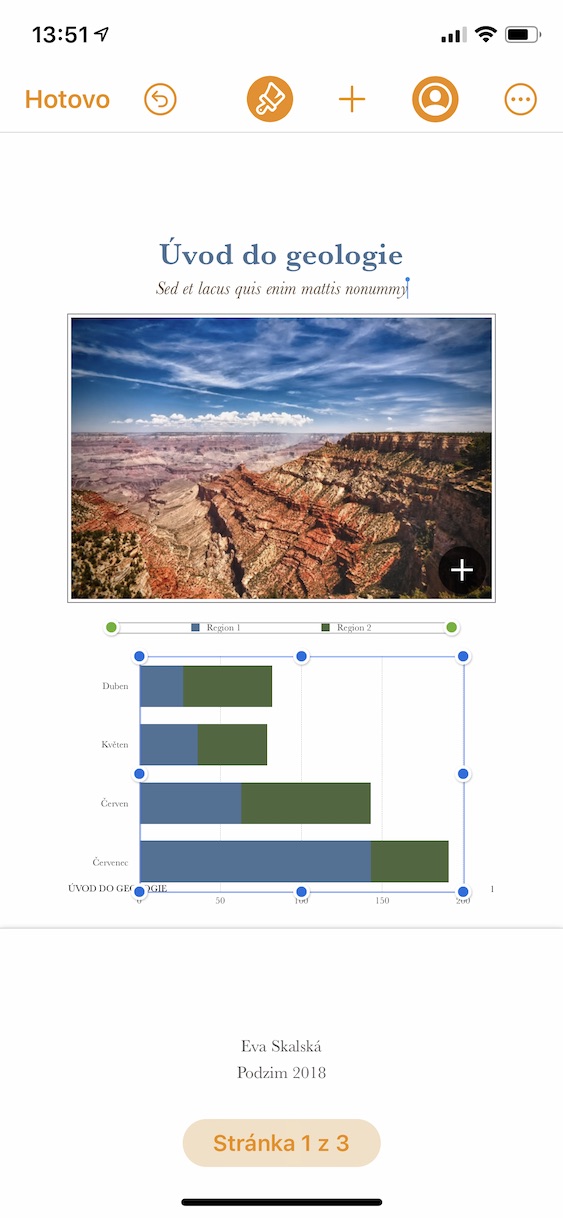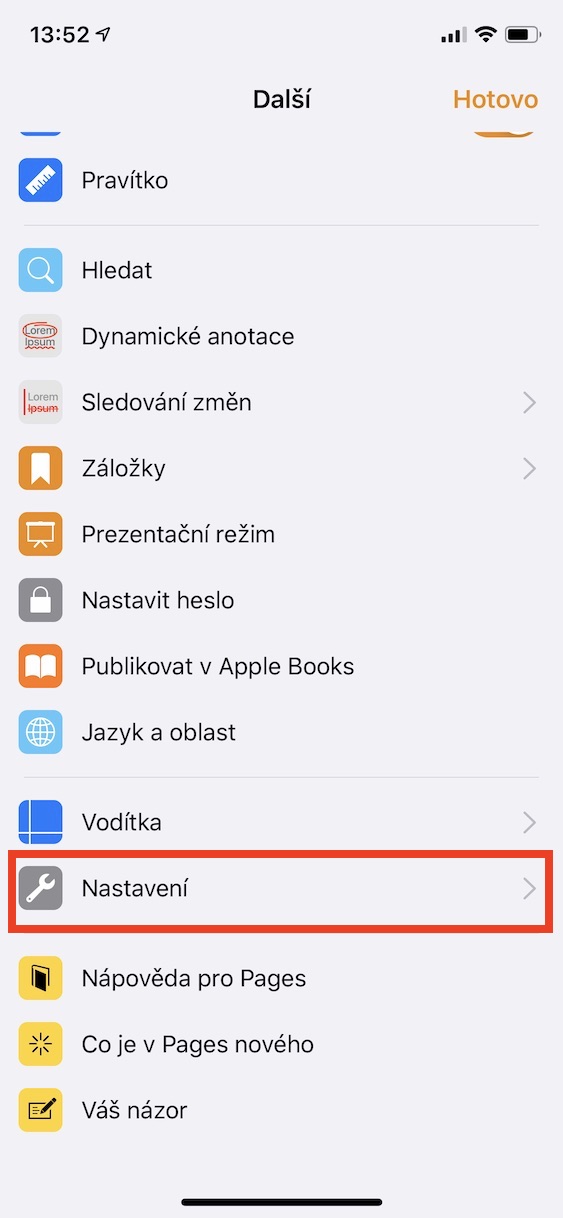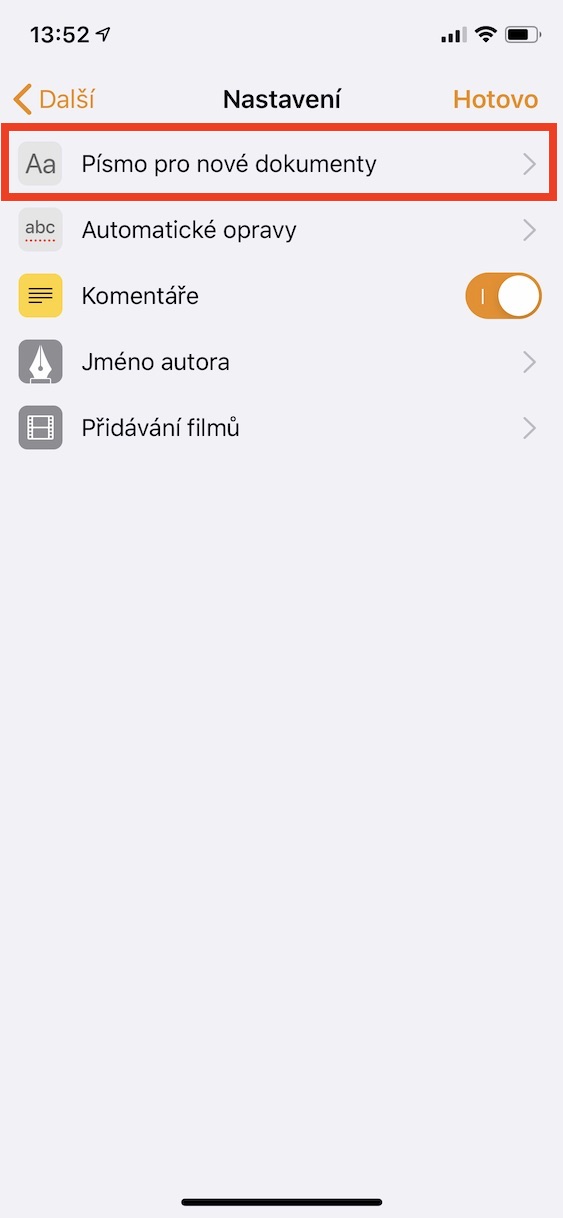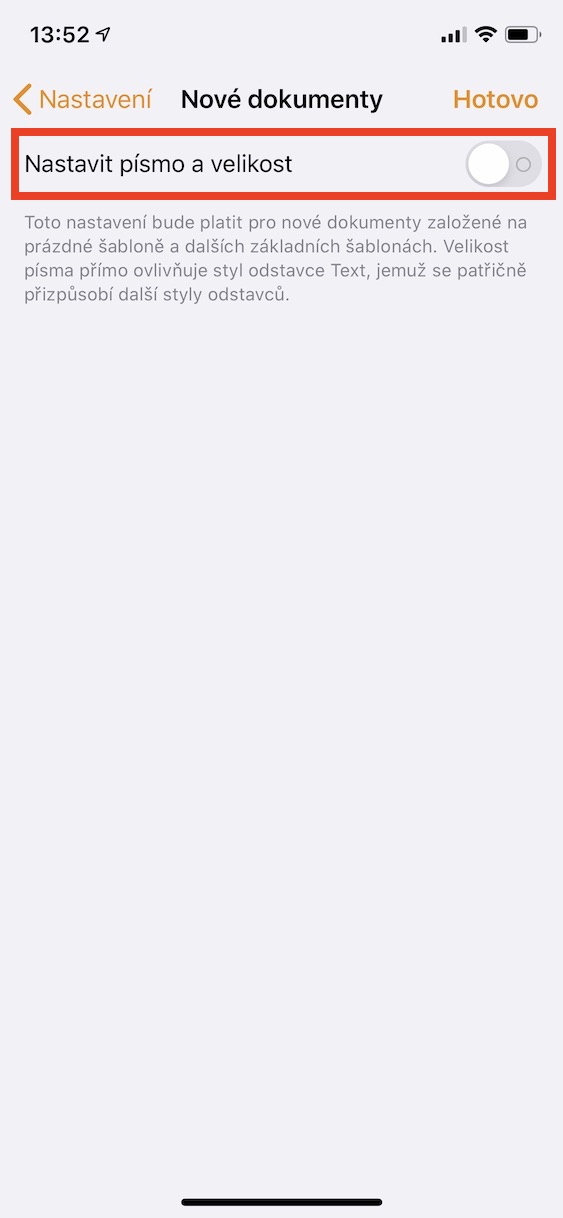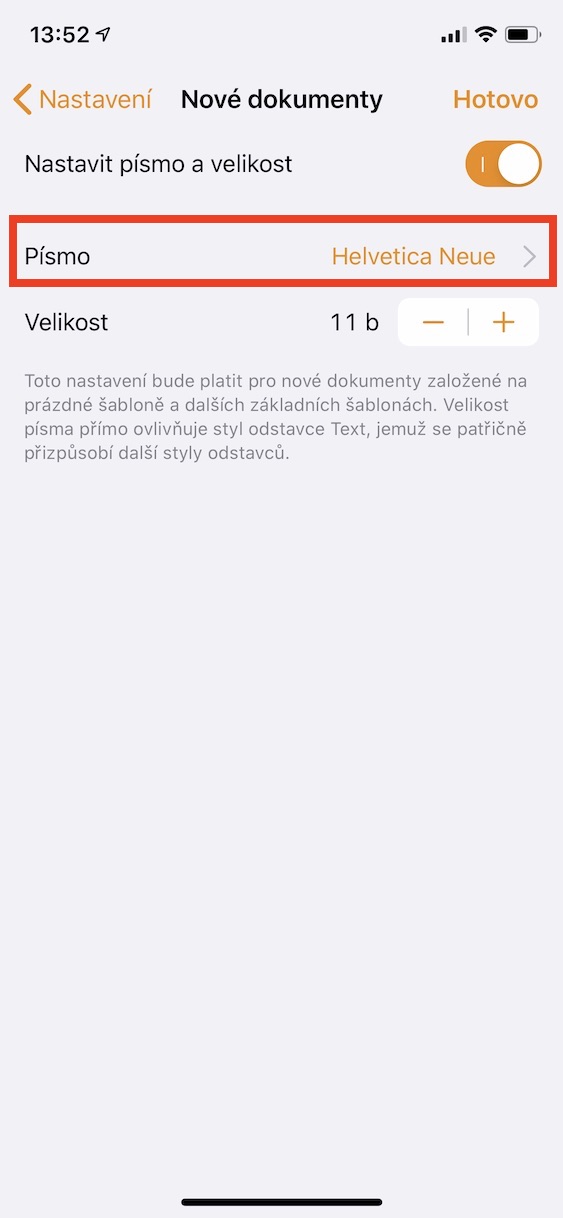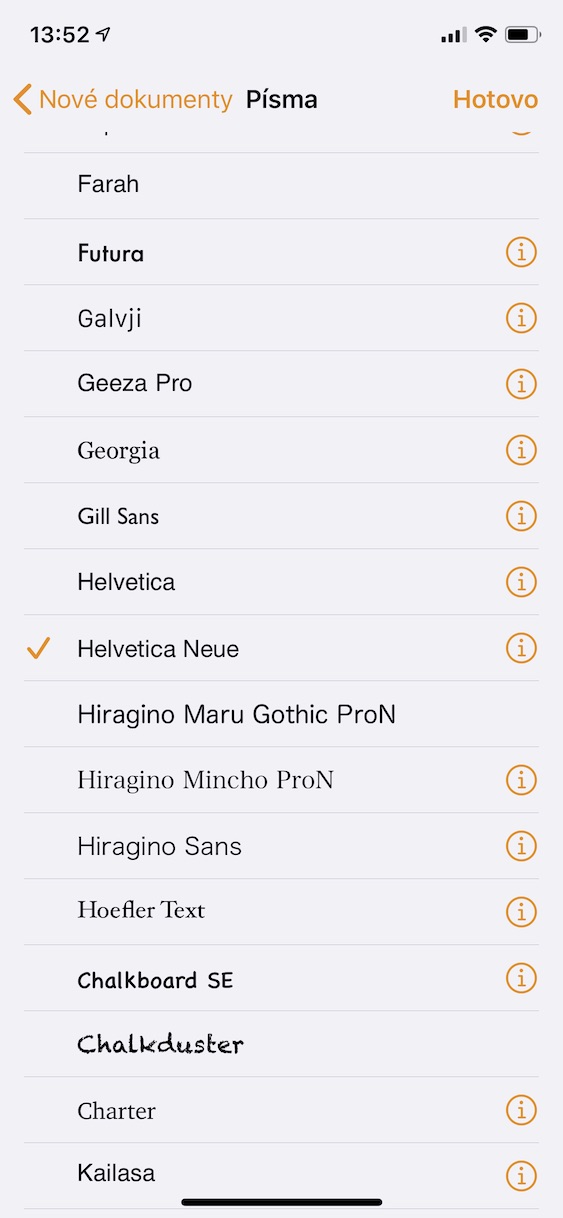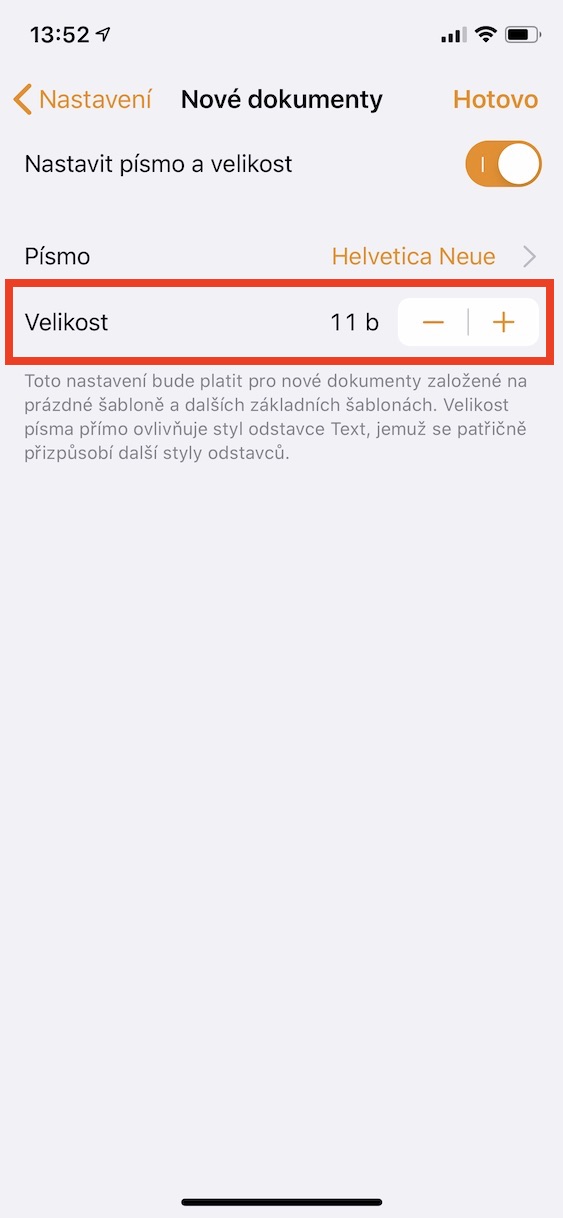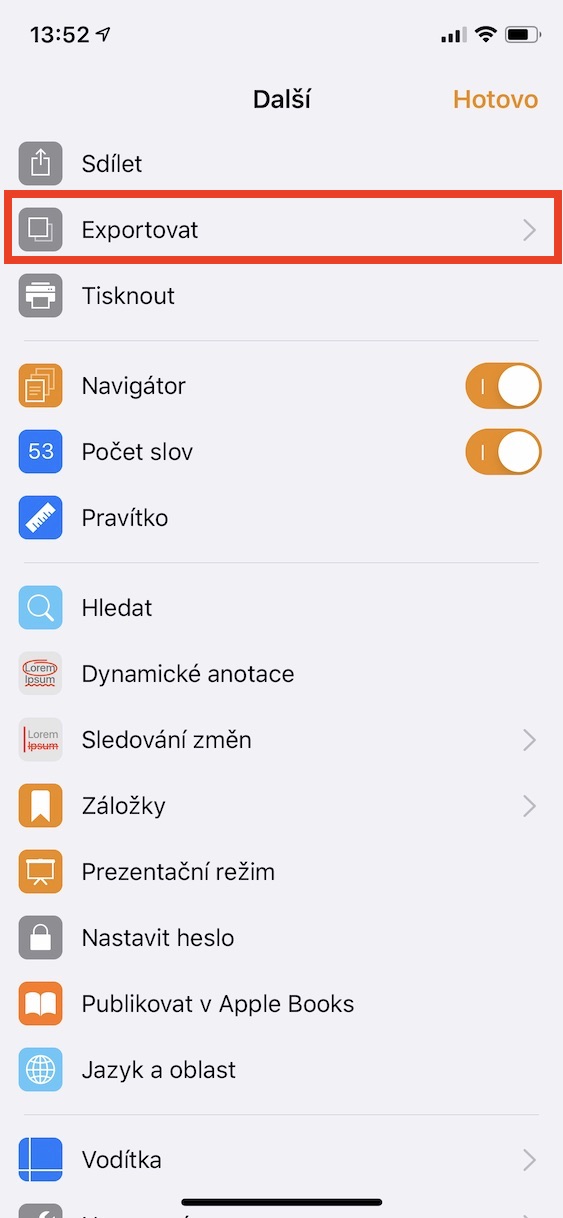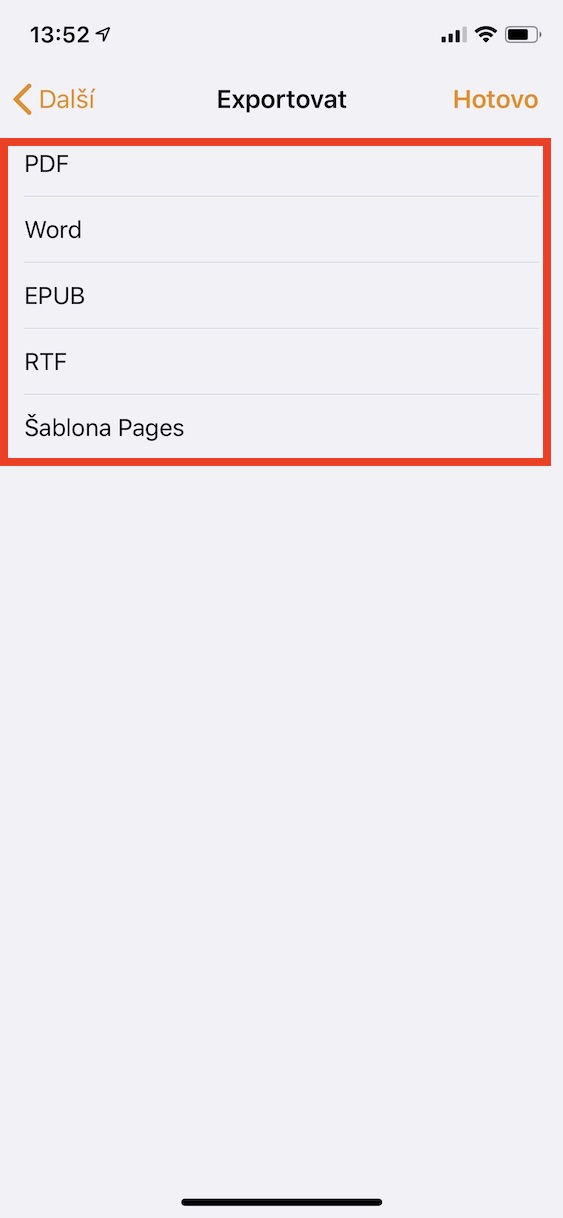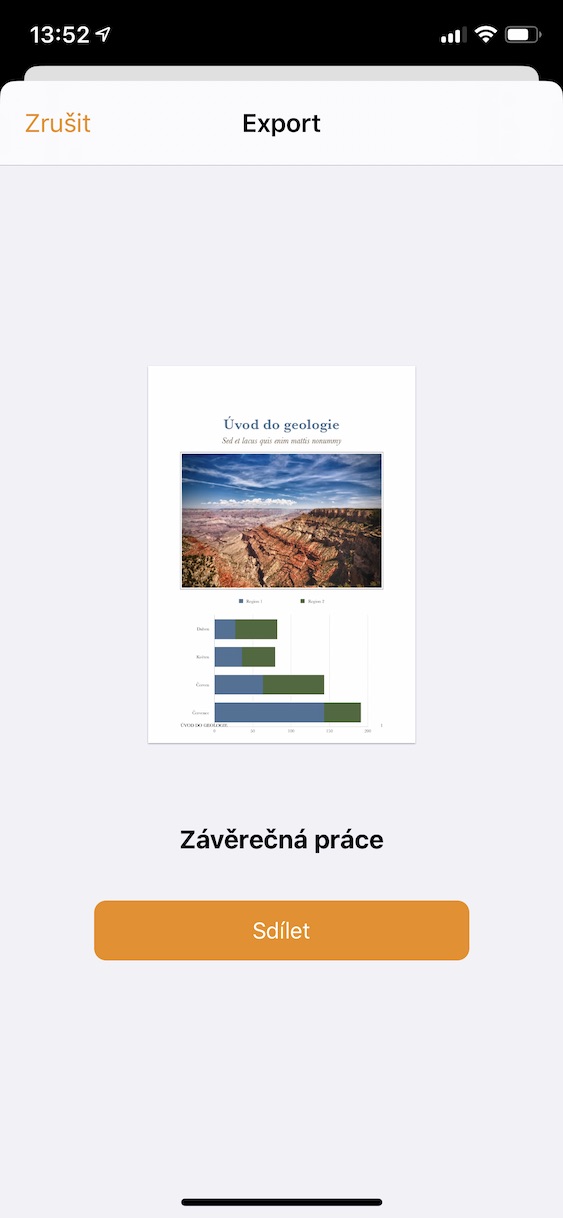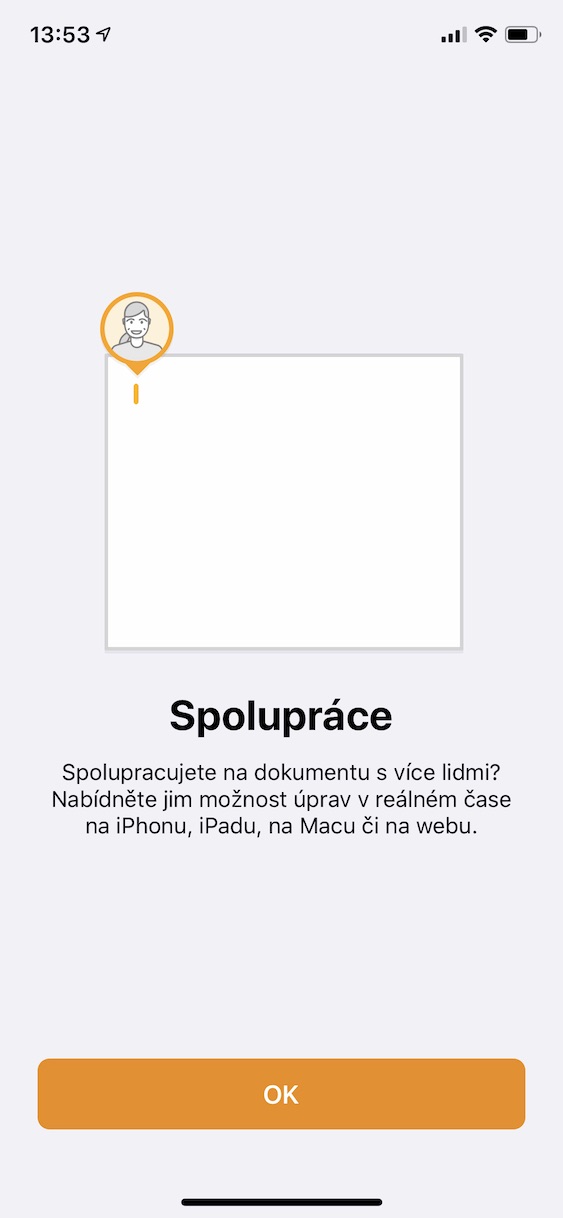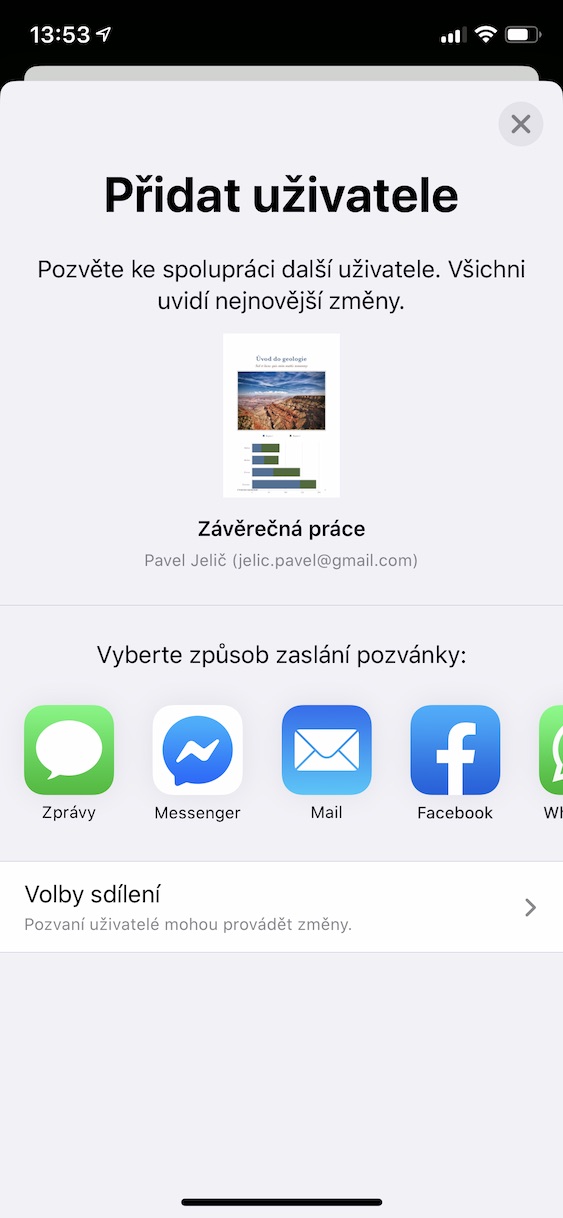Microsoft Word je najbolj razširjen urejevalnik besedil, vendar Apple ponuja zelo dobro alternativo, ki lahko v marsičem nadomesti Word, se popolnoma prilega ekosistemu in je brezplačen za naprave Apple. To so strani, ki si jih bomo ogledali v današnjem članku.
Lahko bi bilo te zanima

Vdelava predmetov in medijev
Na strani lahko preprosto vstavite tabele, pa tudi grafe, zvočne posnetke ali slike. Samo tapnite v dokumentu Dodaj in izbirajte med štirimi možnostmi: tabele, grafi, oblike in mediji. Tukaj lahko dodate res veliko različnih grafov, tabel, datotek ali oblik.
Iskanje števila besed v dokumentu
Ko dokončate delo, boste morda morali doseči določeno število besed za dokončanje. Zelo preprosto si ga lahko ogledate na straneh. Preprosto se premaknite na v odprtem dokumentu več a vklopiti stikalo Število besed. Odslej je število besed prikazano pod besedilom in ga lahko spremljate v realnem času, kar je zelo praktično pri delu.
Nastavitev privzete pisave
Če vam iz nekega razloga ni všeč privzeta pisava, ki je prednastavljena v Pages, jo lahko preprosto spremenite. Samo tapnite v katerem koli dokumentu več, sem pojdi na Nastavitve in tapnite možnost Pisava za nove dokumente. Ga vklopite stikalo Nastavite pisavo in velikost in vse lahko enostavno prilagodite. Ko ste zadovoljni, uporabite gumb Končano.
Izvoz v druge formate
Čeprav je Pages odličen urejevalnik, je odpiranje datotek, ustvarjenih v Pages, v drugih urejevalnikih besedil precej problematično, kar je lahko težava za uporabnike sistema Windows. Vendar pa obstaja preprosta rešitev - izvoz v združljivo obliko. Samo premakni se znova več, Klikni Izvozi in izberite med predlogami PDF, Word, EPUB, RTF ali Pages. Počakajte, da se izvoz zaključi, nato pa boste videli zaslon z aplikacijami, s katerimi lahko delite dokument.
Sodelovanje z drugimi uporabniki
V Pages, tako kot v drugih pisarniških aplikacijah, lahko zelo priročno sodelujete pri dokumentih. Odlično je, da sodelovanje deluje tudi na spletu, tako da lahko povabite uporabnike sistema Windows, da se pridružijo, vendar spletni različici manjka nekaj naprednih funkcij. Če želite začeti sodelovati, shranite dokument v iCloud, ga odprite in tapnite Sodelovati. Ponovno se bo odprl zaslon z možnostjo skupne rabe. Po pošiljanju boste lahko spremljali spremembe in dodajali komentarje, prav tako boste prejemali obvestila o spremembah.